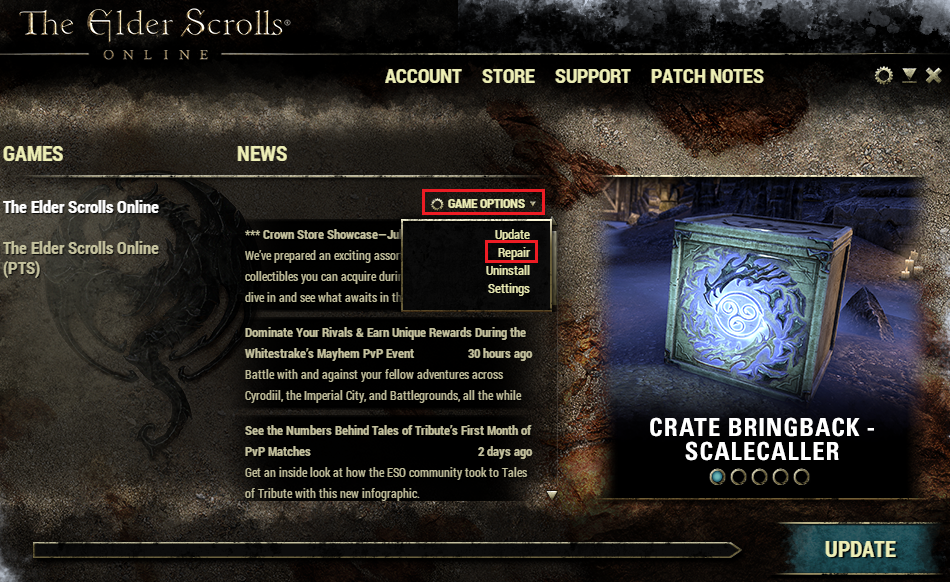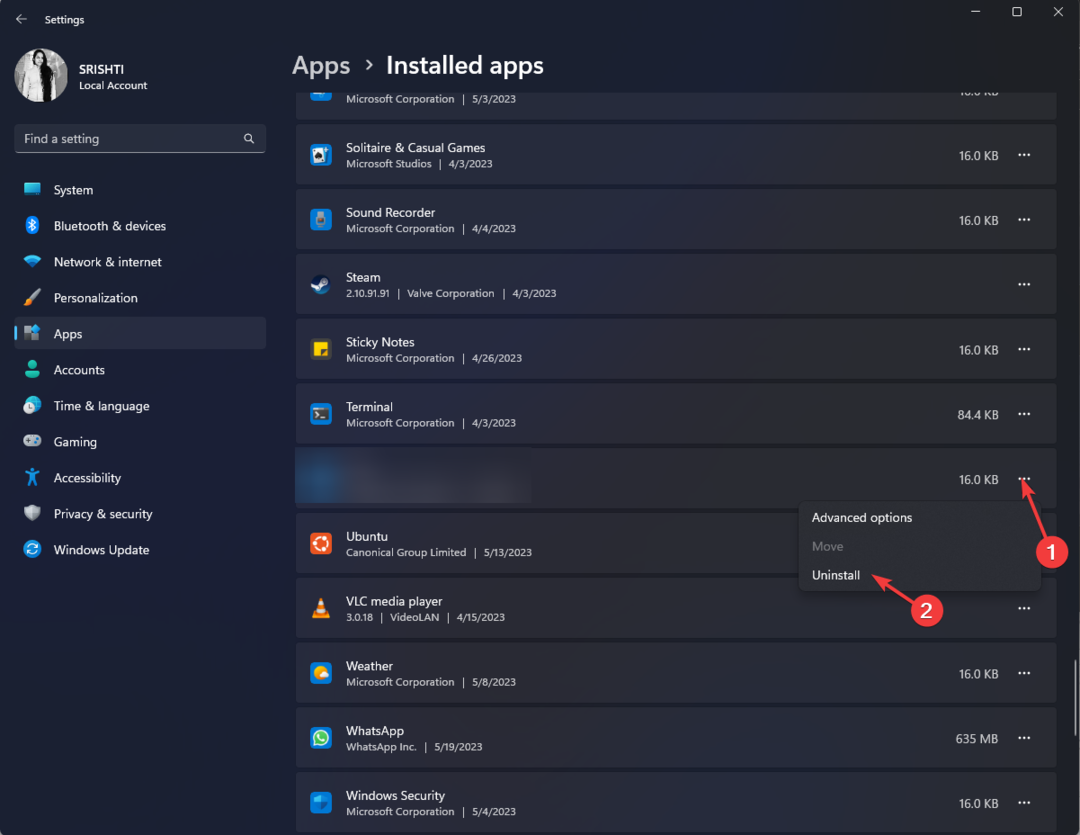इन त्वरित सुधारों को तुरंत आज़माएं
- विंडोज़ में msixbundle, Appx, और AppxBundle पैकेज को साइडलोड करते समय इंस्टॉलेशन त्रुटि के लिए यह ऐप पैकेज समर्थित नहीं है।
- अधिकतर, आप इस त्रुटि का सामना तब करते हैं जब प्रतिबंधित क्षमताओं वाले तृतीय-पक्ष स्थापना पैकेजों को स्थापित करने का प्रयास करते हैं।
- आप एप्लिकेशन इंस्टॉल करने और त्रुटि से सफलतापूर्वक छुटकारा पाने के लिए Microsoft Powershell और ऐप इंस्टॉलर का उपयोग करके ऐप पैकेज को साइडलोड कर सकते हैं।
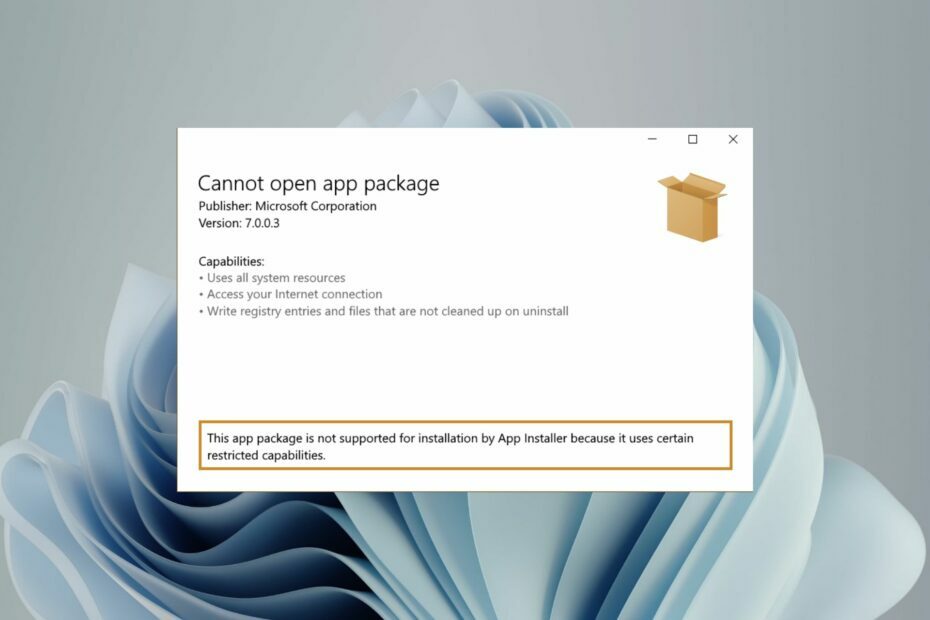
एक्सडाउनलोड फ़ाइल पर क्लिक करके स्थापित करें
- रेस्टोरो पीसी रिपेयर टूल डाउनलोड करें जो पेटेंटेड टेक्नोलॉजीज के साथ आता है (पेटेंट उपलब्ध है यहाँ).
- क्लिक स्कैन शुरू करें विंडोज की उन समस्याओं को खोजने के लिए जो पीसी की समस्याओं का कारण बन सकती हैं।
- क्लिक सभी की मरम्मत आपके कंप्यूटर की सुरक्षा और प्रदर्शन को प्रभावित करने वाली समस्याओं को ठीक करने के लिए।
- रेस्टोरो द्वारा डाउनलोड किया गया है 0 इस महीने के पाठक।
माइक्रोसॉफ्ट विंडोज़ में यूडब्ल्यूपी (यूनिवर्सल विंडोज प्लेटफार्म) और डेस्कटॉप ऐप्स को .msixbundle, .Appx और .AppxBundle ऐप पैकेज के रूप में वितरित करता है।
Msixbundle, Appx, और AppxPackage इंस्टॉलर ऐप पैकेज को साइडलोड करने के विश्वसनीय तरीके होने के बावजूद, कई उपयोगकर्ता ऐसा नहीं कर सकते हैं।
मुझे ऐप पैकेज समर्थित नहीं त्रुटि क्यों मिल रही है?
हमारे कुछ पाठकों को मिल रहा है यह ऐप पैकेज इंस्टॉलेशन के लिए समर्थित नहीं है ऐप इंस्टॉलर त्रुटि द्वारा ऐप पैकेज को साइडलोड करने का प्रयास करते समय, विशेष रूप से अनौपचारिक स्रोतों से डाउनलोड किए गए। समस्या के पीछे कई संभावित कारण हैं:
- तृतीय-पक्ष ऐप पैकेज - किसी तीसरे पक्ष की वेबसाइट से डाउनलोड किए गए ऐप पैकेज अन्य ऐप पैकेज समर्थित त्रुटि नहीं फेंकते हैं।
- Microsoft Store इंस्टॉलर का समर्थन नहीं करता है – यदि Microsoft Store Msixbundle इंस्टॉलर का समर्थन नहीं करता है, तो यह ऐप पैकेज को सफलतापूर्वक स्थापित करने के लिए नहीं होगा।
- प्रतिबंधित इंस्टॉलर क्षमताएं - प्रतिबंधात्मक क्षमताओं वाले इंस्टालर भी त्रुटि के पीछे का कारण हो सकते हैं।
- डेवलपर मोड अक्षम है - यदि आप अपने पीसी पर .msixbundle, .Appx और .AppxBundle ऐप पैकेज को साइडलोड करना चाहते हैं तो आपके विंडोज कंप्यूटर पर डेवलपर मोड सक्रिय होना चाहिए।
दिलचस्प बात यह है कि विंडोज 11 में इंस्टालेशन एरर के लिए यह ऐप पैकेज समर्थित नहीं है, को हल करने के लिए कुछ वर्कअराउंड हैं।
मैं ऐप पैकेज समर्थित नहीं त्रुटि को कैसे ठीक कर सकता हूं?
1. डेवलपर मोड सक्षम करें
- उपयोग खिड़कियाँ + मैं लॉन्च करने के लिए शॉर्टकट समायोजन अनुप्रयोग।
- के लिए जाओ निजता एवं सुरक्षा बाएं साइडबार से टैब और क्लिक करें डेवलपर्स के लिए विकल्प।
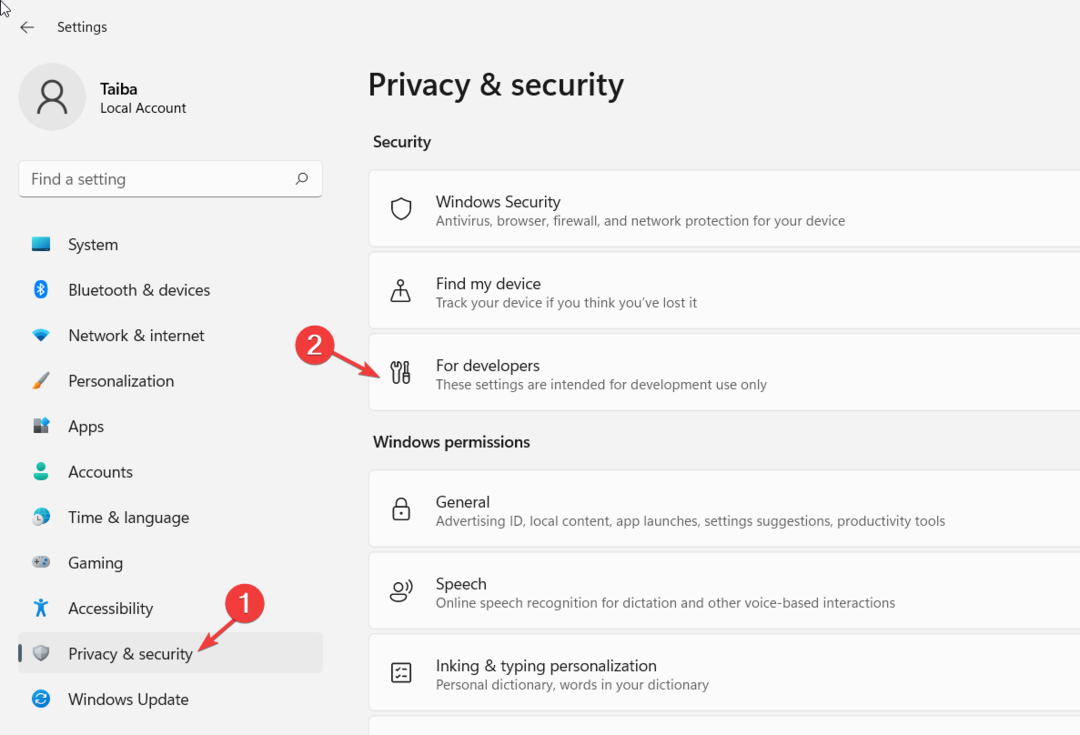
- टॉगल पर के लिए स्विच डेवलपर मोड.
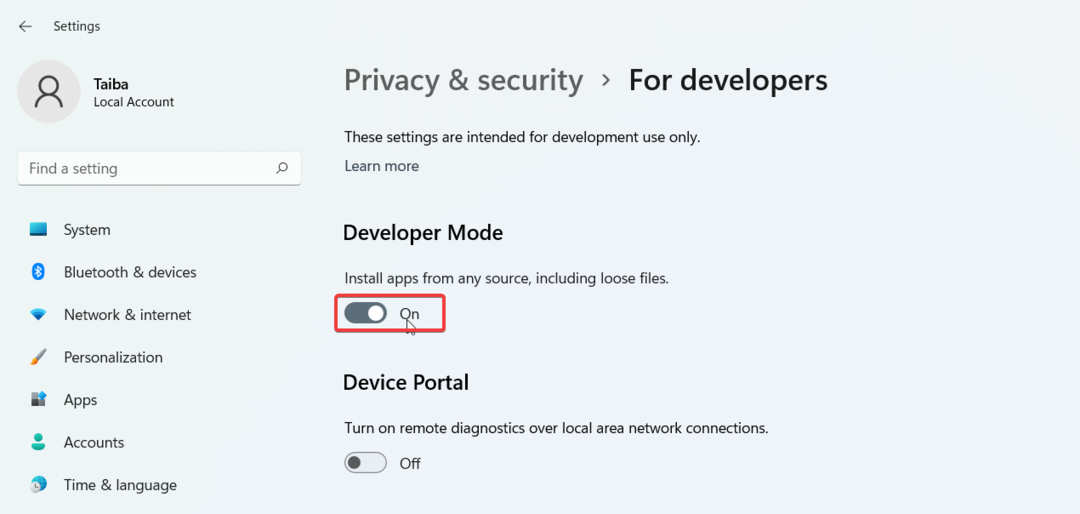
2. Windows PowerShell का उपयोग करके ऐप पैकेज इंस्टॉल करें
- प्रेस खिड़कियाँ + एस विंडोज़ खोलने के लिए खोज, प्रकार पावरशेल सर्च बार में, और क्लिक करें व्यवस्थापक के रूप में चलाएं।
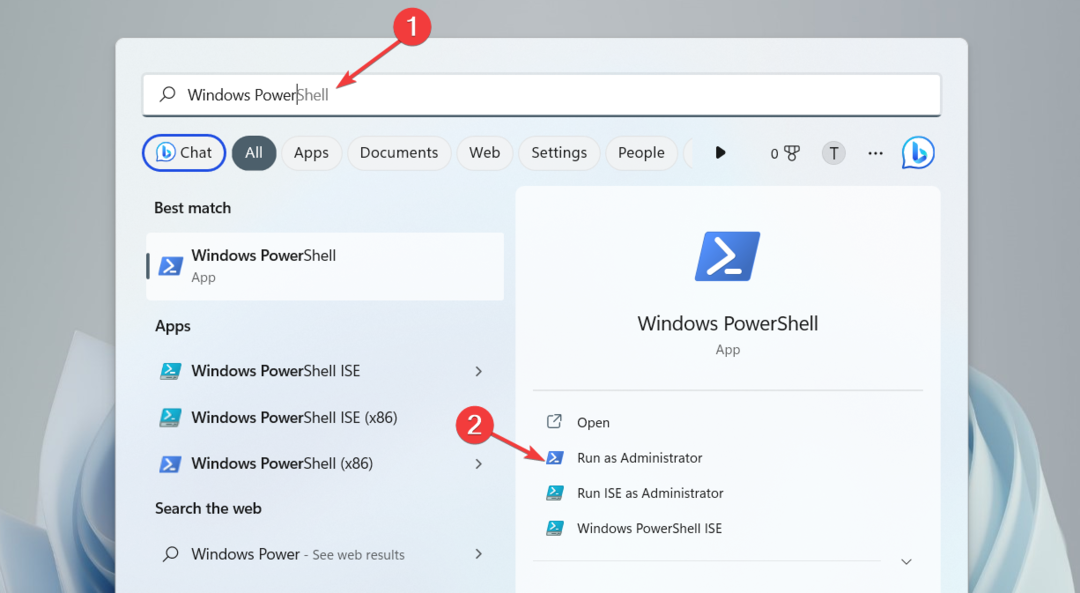
- दबाओ हाँ बटन पर उपयोगकर्ता क्रिया नियंत्रण खिड़की।
- निम्न आदेश को PowerShell विंडो में टाइप या कॉपी-पेस्ट करें ( एक्स: \ पथ \ से \ फ़ाइल। लगभग आपके सिस्टम पर ऐप पैकेज के वास्तविक पथ के साथ स्ट्रिंग):
ऐड-AppxPackage -Path X:\Path\to\File. लगभग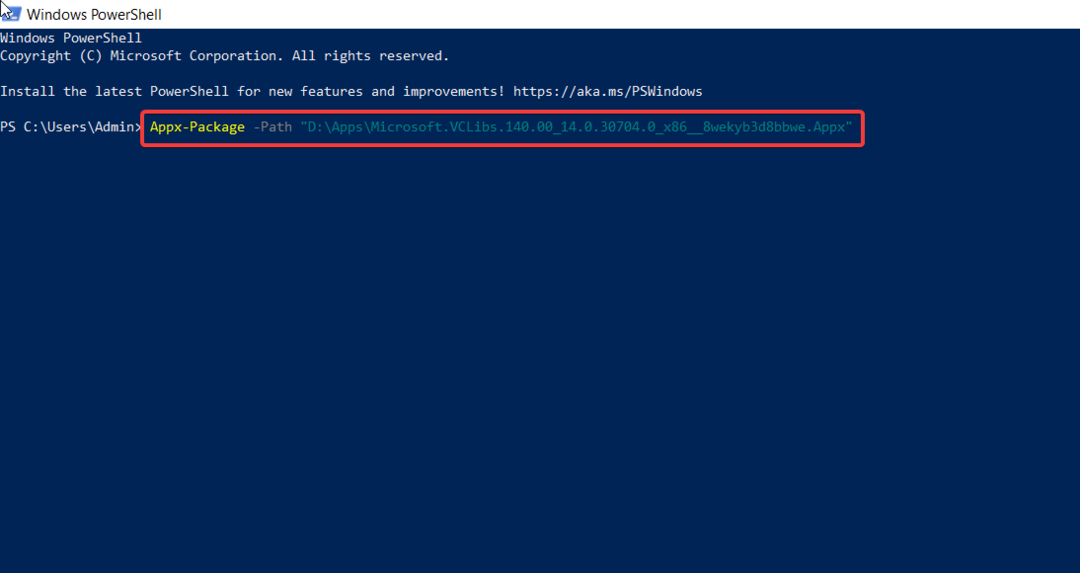
- दबाओ प्रवेश करना पैकेज स्थापना आरंभ करने के लिए कुंजी।
इस बार आपको स्थापना त्रुटि के लिए यह पैकेज समर्थित नहीं है प्राप्त नहीं होगा। पैकेज स्थापना सफल होने के बाद PowerShell विंडो से बाहर निकलें, और ऐप लॉन्च करें।
निर्भरता के मुद्दों से बचने के लिए, मुख्य ऐप पैकेज स्थापित करने से पहले निर्भरता पैकेज स्थापित करें।
- डिवाइस 0 के लिए अमान्य ऑपरेशन: इसे कैसे ठीक करें
- KB5026436 के साथ प्रिंटर की समस्याओं को अलविदा कहें
- Addinprocess.exe: यह क्या है और इसे कैसे निकालें
- एज अब भविष्य के विंडोज सर्वर कंटेनरों पर नहीं होगा
3. ऐप इंस्टॉलर का प्रयोग करें
- शुरू करना माइक्रोसॉफ्ट स्टोर में पिन किए गए ऐप्स से शुरू मेनू और खोजें ऐप इंस्टॉलर.
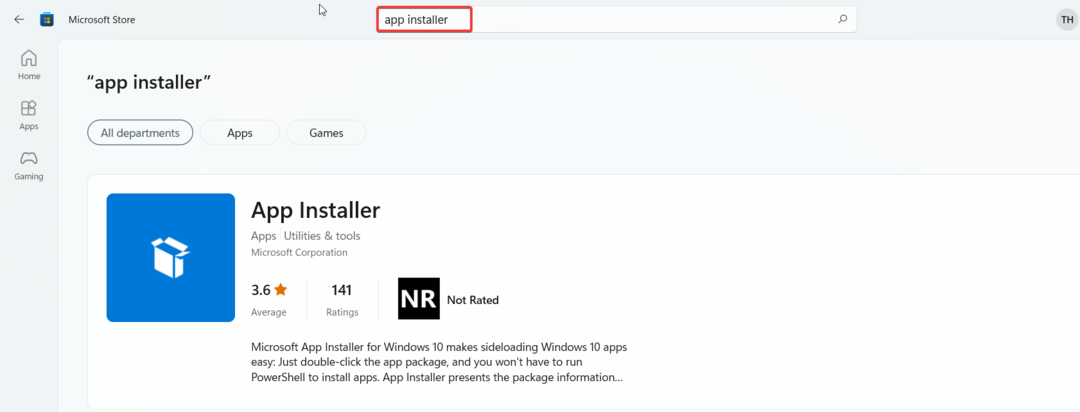
- दबाओ डाउनलोड करने के लिए स्थापित करें बटन।
- लॉन्च करें फाइल ढूँढने वाला का उपयोग करते हुए खिड़कियाँ + इ शॉर्टकट, के स्थान पर नेविगेट करें .appx या .msixbundle पैकेज, और ऐप इंस्टॉलर लॉन्च करने के लिए उनमें से किसी एक पर डबल-क्लिक करें।
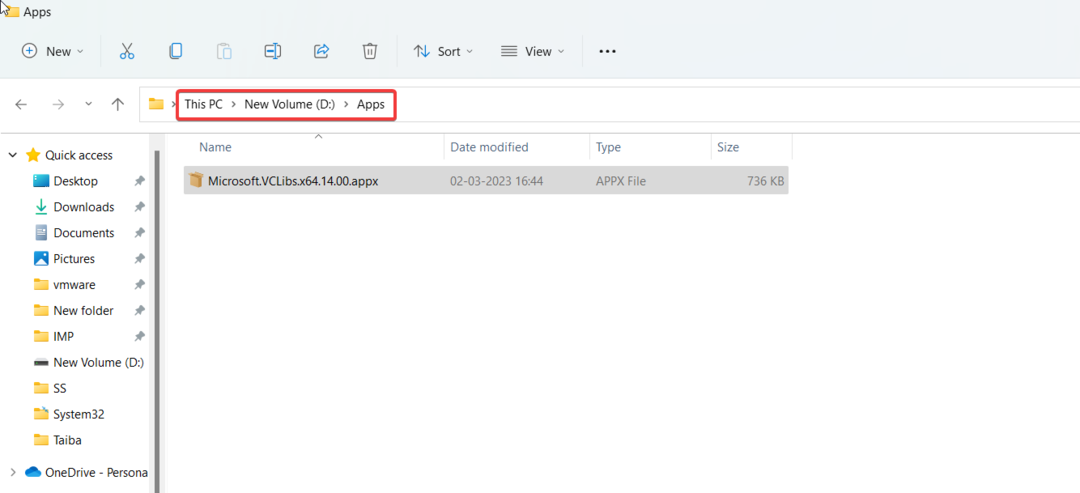
- अंत में दबाएं स्थापित करना बटन के दाईं ओर स्थित बटन ऐप इंस्टॉलर संवाद बकस।
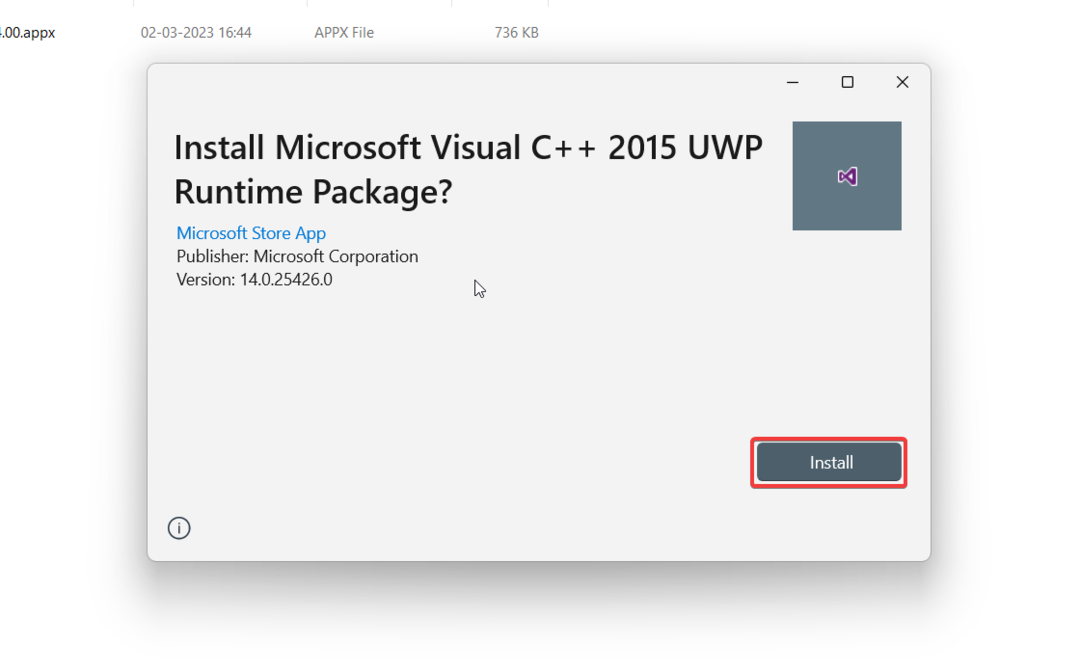
तब तक प्रतीक्षा करें जब तक कि ऐप इंस्टॉलर आवश्यक निर्भरता पैकेज और मुख्य ऐप पैकेज को खोज और डाउनलोड न कर ले। इंस्टॉलेशन सफल होने के बाद, ऐप अपने आप आपके पीसी पर लॉन्च हो जाएगा।
ये दो वर्कअराउंड आपको ऐप इंस्टालर का उपयोग करके साइडलोडिंग ऐप पैकेज के दौरान इंस्टॉलेशन त्रुटि के लिए यह ऐप पैकेज समर्थित नहीं है, को दूर करने में मदद करेंगे।
जब आप यहां हैं, तो आप जानना चाहेंगे कि इसे कैसे ठीक किया जाए यह स्थापना पैकेज खोला नहीं जा सका त्रुटि कुछ आसान तरीकों का इस्तेमाल करके।
यदि आपके पास इस मुद्दे के लिए कोई अन्य प्रश्न या समाधान हैं, तो नीचे टिप्पणी अनुभाग का उपयोग करने में संकोच न करें।
अभी भी समस्या है? उन्हें इस टूल से ठीक करें:
प्रायोजित
यदि ऊपर दी गई सलाहों से आपकी समस्या का समाधान नहीं हुआ है, तो आपके पीसी में विंडोज़ की गंभीर समस्याएँ आ सकती हैं। हम अनुशंसा करते हैं इस पीसी मरम्मत उपकरण को डाउनलोड करना (TrustPilot.com पर बढ़िया रेटेड) उन्हें आसानी से संबोधित करने के लिए। स्थापना के बाद, बस क्लिक करें स्कैन शुरू करें बटन और फिर दबाएं सभी की मरम्मत।